Artículos:
- Importar base de clientes
- Acciones masivas en la base de datos
- Agregar campos personalizados en el CRM
- Versión básica de Kwiga CRM
- Registro de inicios de sesión
- Cómo cambiar el horario de pagos de un estudiante
- Cómo marcar un pago parcial como pagado
- Cómo marcar una suscripción como pagada (a través de la plataforma)
- Cómo filtrar contactos que completaron el formulario pero no pagaron
- Cómo enviar un correo electrónico a un participante
- Cómo recopilar información adicional durante el registro o la compra en la plataforma
- Añadir contactos desde Google Forms y Google Sheets al CRM de Kwiga
Cómo realizar cambios rápidamente en un grupo de contactos, agregar nueva información, asignar etiquetas y dar acceso a un producto.
En este articulo:
En el CRM de Kwiga, puedes realizar cambios en un gran número de contactos a la vez. Esto es conveniente cuando necesitas actualizar datos, modificar etiquetas o conceder acceso a un producto para un grupo específico de clientes.
Primero, ve a CRM → Contactos.
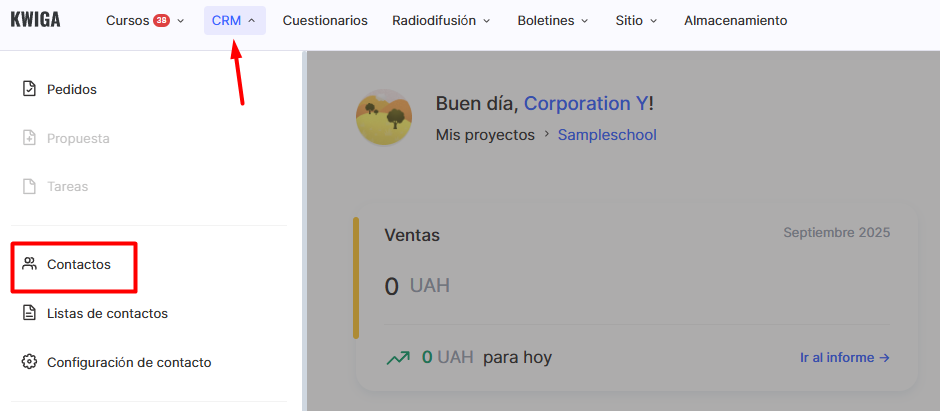
De forma predeterminada, el botón Acciones masivas está deshabilitado.
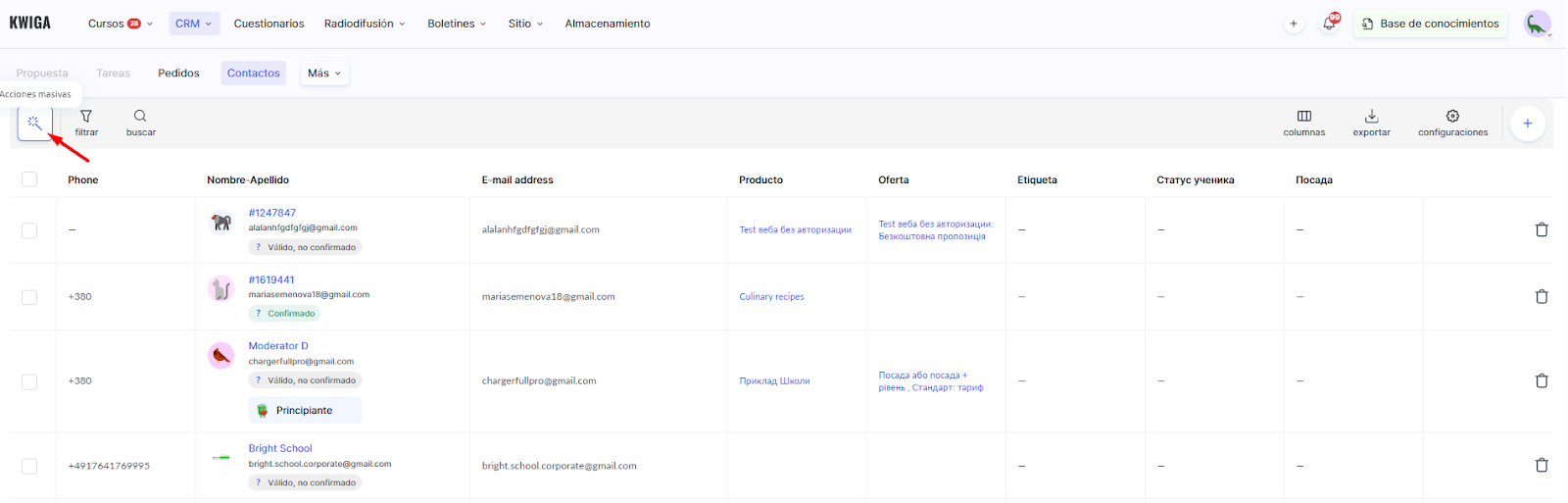
Para usar las acciones masivas, necesitas seleccionar al menos un contacto marcando la casilla a la izquierda.
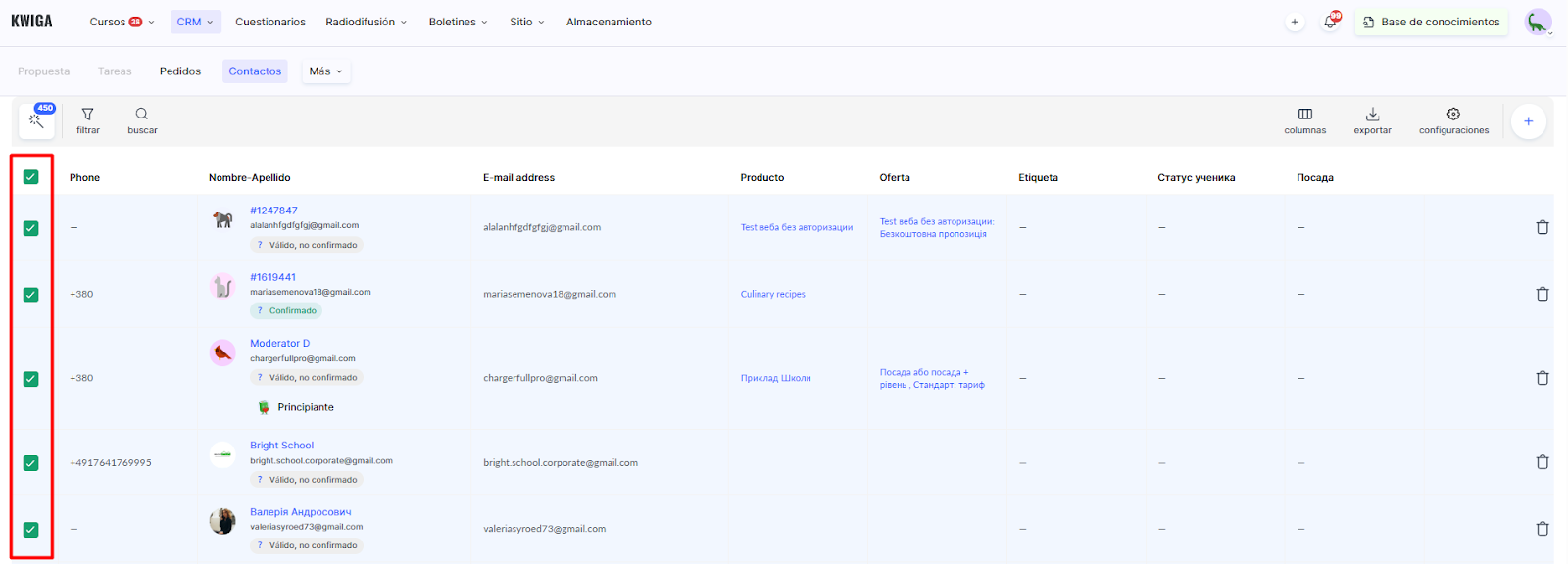
Si necesitas actualizar datos para un grupo grande de clientes, puedes usar el filtro, que ayuda a encontrar rápidamente los contactos necesarios.
Después de aplicar el filtro, puedes seleccionar todos los resultados con un solo clic.
Ahora veamos los tipos de acciones masivas que puedes realizar.
Acciones con contactos
Puedes realizar acciones básicas que afectan directamente a los contactos, tales como:
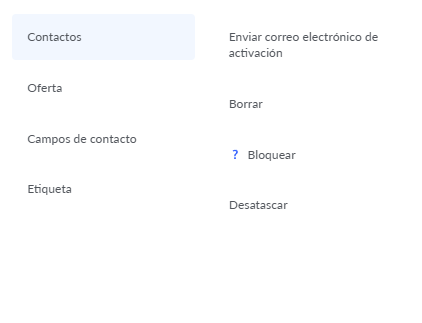
-
Enviar correo electrónico de activación – envía otro correo electrónico de activación. Puedes reenviar el correo original si un estudiante no lo recibió o no puede encontrarlo. El correo contiene un enlace a su panel de control de Kwiga.
-
Eliminar – elimina al usuario. Junto con el usuario, también se eliminan su historial de cursos, etiquetas, respuestas a prácticas, etc.
-
Bloquear – el bloqueo significa que el estudiante ya no puede ver tus productos en su panel de control.
-
Desbloquear – restaura el acceso a los productos de tu proyecto si el estudiante había sido bloqueado previamente.
Acciones relacionadas con las ofertas
Si los contactos están vinculados a una oferta específica (como un curso o producto), puedes:
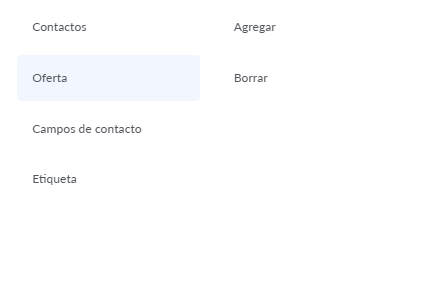
Añadir o eliminar acceso a un producto en particular o a varios productos para todos o un grupo de contactos en solo unos clics usando la oferta.
Acciones con campos de contacto
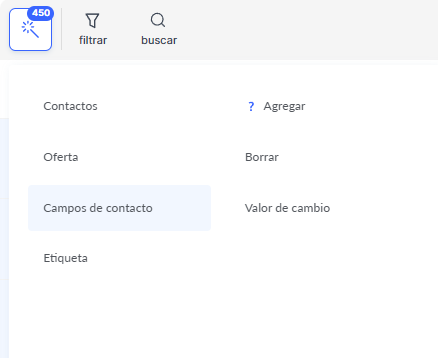
Nota: Solo puedes añadir un campo nuevo a los contactos seleccionados. Esto significa que el campo no aparecerá en todos los contactos. Incluso si eliges todos los contactos existentes, el campo no estará disponible para los nuevos. Si quieres que el campo esté disponible para todos los contactos actuales y futuros, usa Configuración de contactos para añadir un campo global de usuario.
Añadir etiquetas
Para organizar tu base de datos de contactos, puedes asignar o eliminar etiquetas.
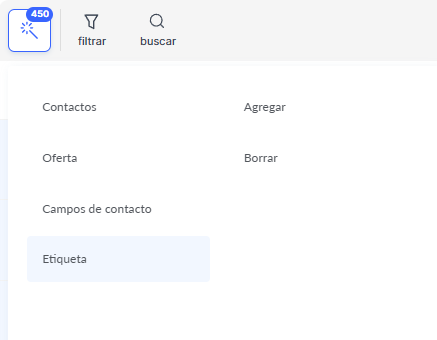
Las acciones masivas ahorran tiempo y facilitan la gestión de tu base de datos de contactos al actualizar datos de numerosos clientes con un solo clic.
¿No encontró la respuesta? Póngase en contacto con el servicio de soporte a través de chat en línea or Telegram
